1、打开PS,新建空白背景,选择圆角矩形工具,绘制图形,如图
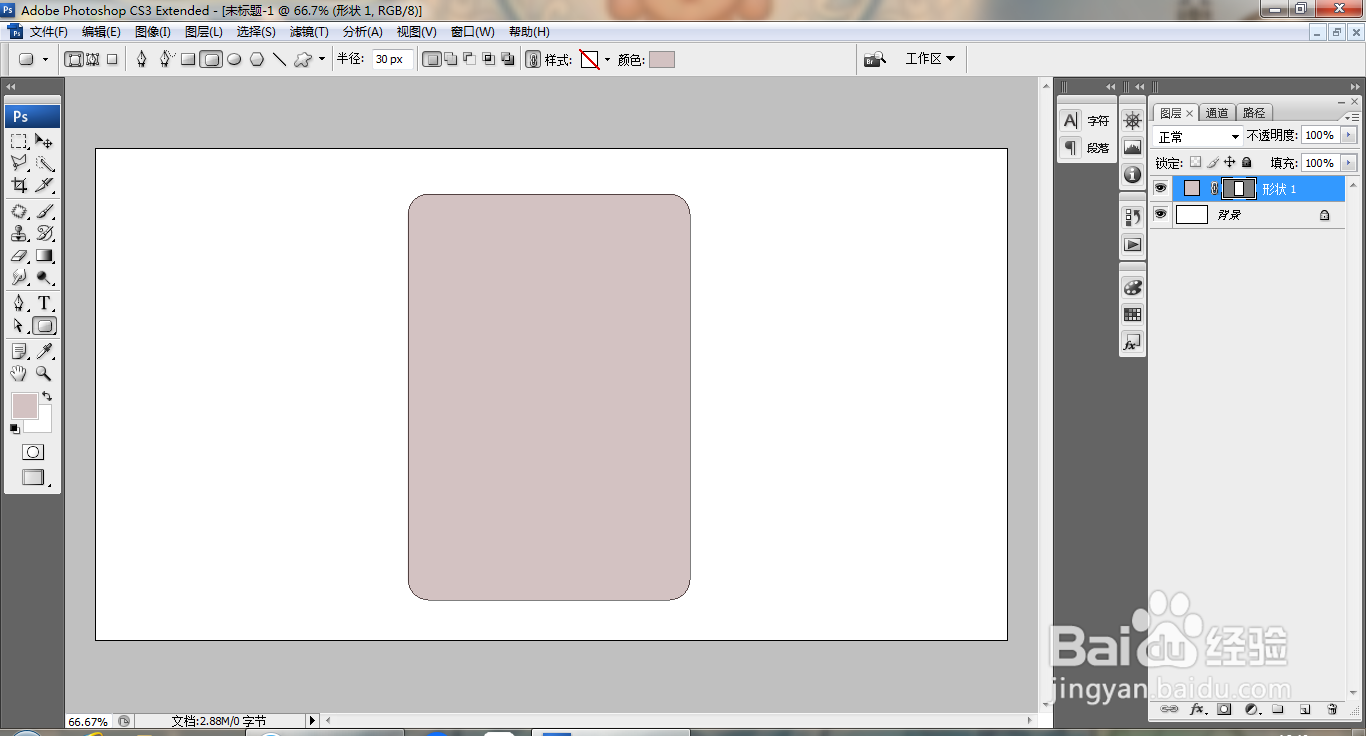
2、再次绘制圆角矩形,载入选区,执行渐变颜色填充,再次选择圆角矩形工具,绘制,删除部分内容,多次复制内容,如图

3、合并图层,继续复制图层副本,如图
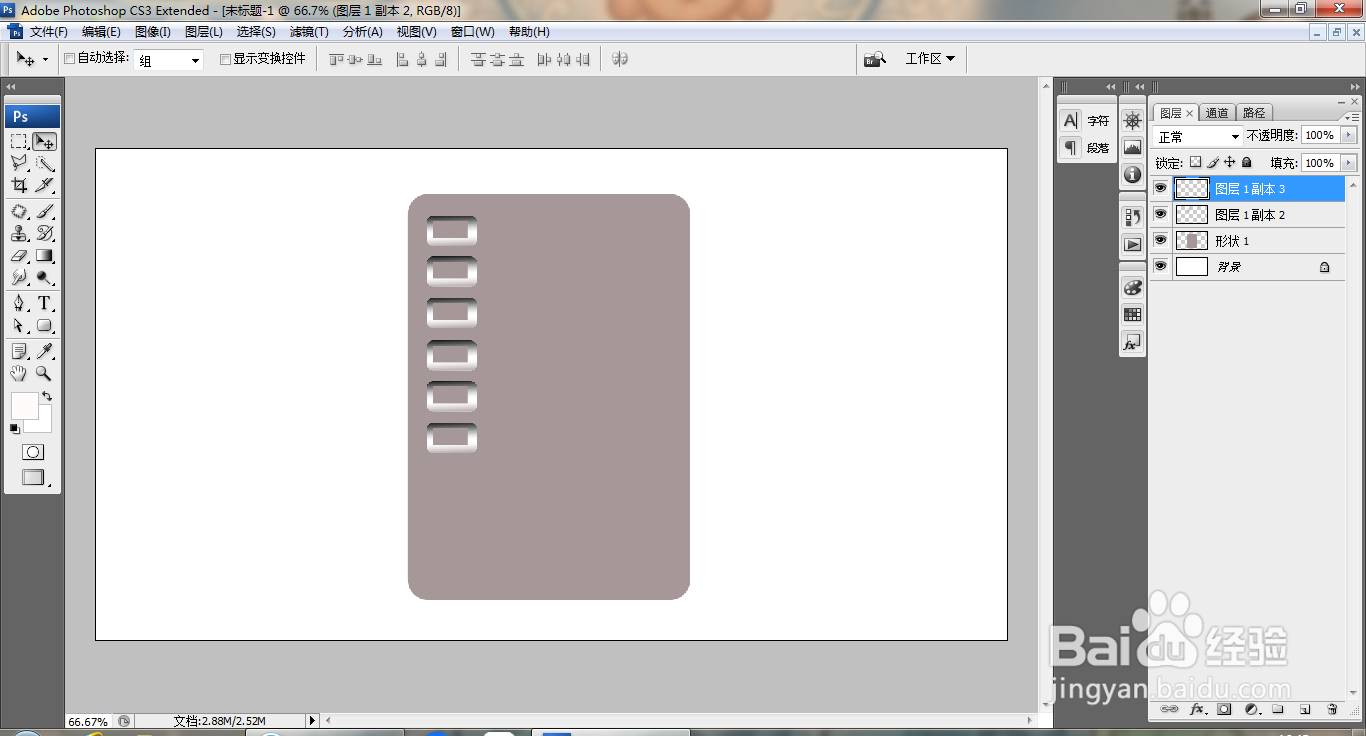
4、合并图层,继续复制图层副本,如图

5、打开一张图片,移动到当前图层,如图

6、双击图层,勾选斜面和浮雕,如图

7、再次打开一张图片,如图

8、移动图片,对图片载入选区,编辑,描边,如图

9、再次打开一张图片,如图
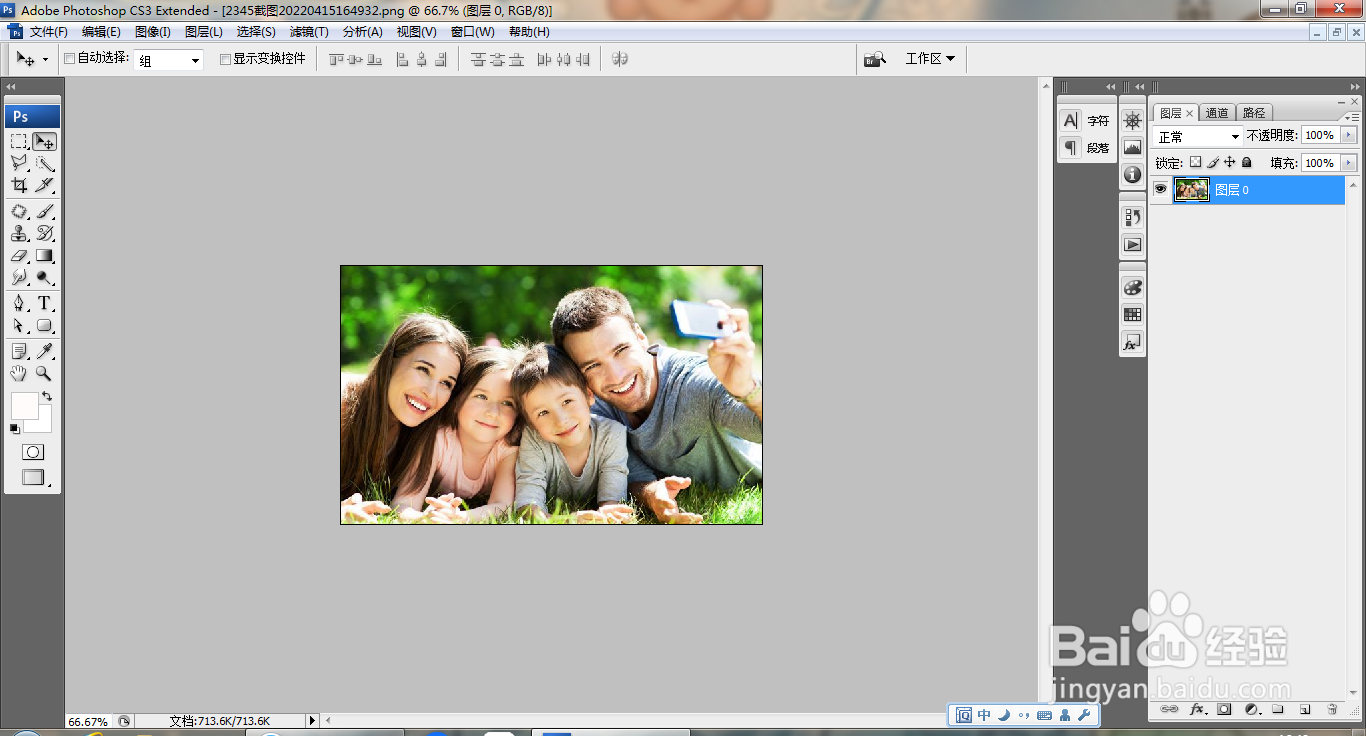
10、移动图片到当前背景,设置图层混合模式为柔光,新建图层,选择圆角矩形工具,绘制形状图形,载入选区,执行渐变颜色填充,如图

